Quizás te hayas preguntado cómo acceder a tu portapapeles en Android. Y es que, sin duda, una de las necesidades cuando utilizamos nuestro teléfono móvil es la de copiar y pegar mensajes. Por supuesto que queremos hacerlo de una manera tan sencilla y rápida como ocurre desde una PC o portátil.
Por fortuna para nosotros, Android cuenta con su propio portapapeles que facilita copiar y pegar textos e imágenes en tu smartphone. A continuación, te explicaremos el paso a paso para que logres usar esta versátil herramienta.
- Cómo copiar y pegar fácilmente entre Android y Windows
- Las mejores aplicaciones para copiar texto de la imagen
- ¿Android se bloquea? Compruebe algunas opciones para mejorar el rendimiento
Paso a paso para acceder a tu portapapeles de Android
Al utilizar un teléfono inteligente surge siempre la necesidad de encontrar un método para copiar y pegar textos y enlaces de manera práctica. Pensando en eso, el teclado Gboard que viene por defecto en Android cuenta con este mecanismo. Si quieres activar este teclado solo tienes que utilizar cualquier app a través de la cual puedas acceder a un cuadro de texto. Una vez abierto este cuadro haz lo siguiente:
1. Presiona el ícono de portapapeles
Apenas aparezca el teclado en pantalla deberás pulsar el siguiente ícono:
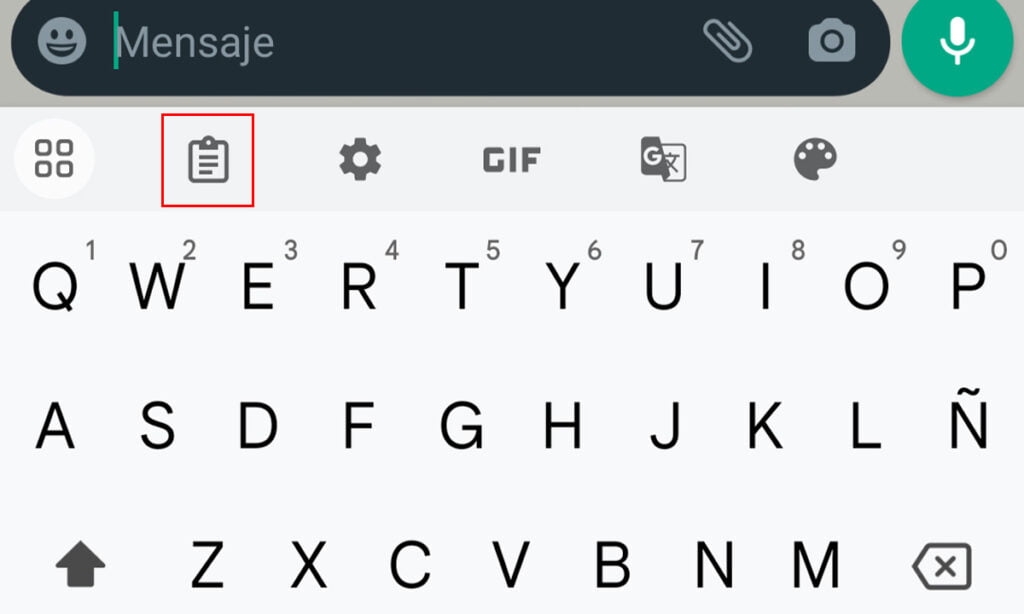
Una vez hecho esto, Gboard te pedirá que actives el portapapeles. A través de este mecanismo podrás copiar imágenes y textos. Asimismo, podrás guardarlos por espacio de una hora y pegar de manera rápida varios elementos al mismo tiempo.
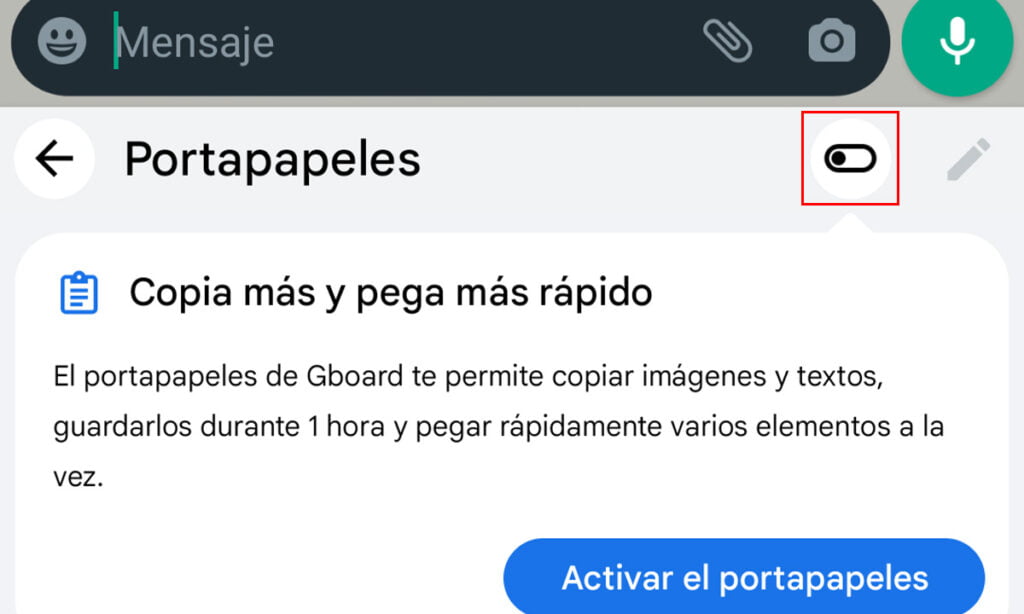
2. Mensajes recientes y fijados
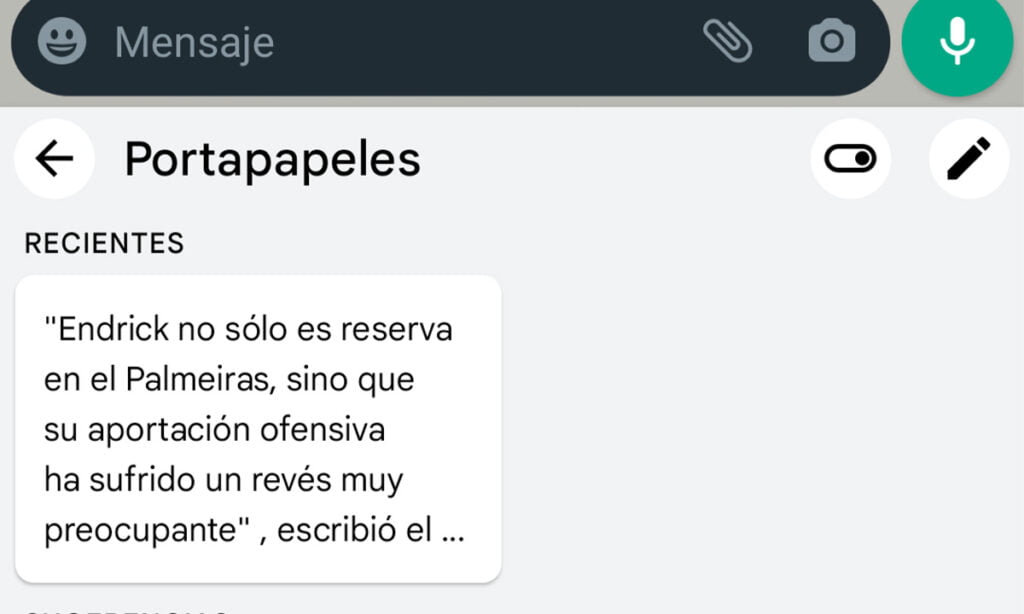
Cabe decir que este portapapeles se divide en dos partes. En la parte superior veremos una categoría llamada “Recientes”. Aquí se guardarán temporalmente hasta un tope de diez mensajes que hayas copiado.
En la parte de abajo se encuentra otra categoría llamada “Fijados”. A diferencia de los mensajes recientes, estos textos y enlaces fijados nunca se borrarán del teléfono. No obstante, la desventaja es que solo se puede guardar en esta sección un máximo de diez mensajes.
Para convertir un texto reciente en fijado basta pulsarlo e inmediatamente se desplegarán tres opciones: pegar, fijar y borrar. Y para borrar tanto mensajes fijados como recientes se debe presionar el ícono del lápiz. Así podrás seleccionar los textos que quieras suprimir y proceder a hacerlo pulsando el ícono correspondiente.
3. Capturas de pantalla
Por último, hay que decir que el portapapeles de Gboard también permite guardar capturas de pantalla. Para activar esta opción debes desplegar el teclado y presionar el ícono de tuerca. Luego debes seleccionar “portapapeles” y activar la opción de “guardar capturas de pantallas recientes en el portapapeles”.
Y listo. Así de fácil es acceder a tu portapapeles de Android por medio del teclado Gboard que suele venir predeterminado en este sistema operativo. En caso de no contar con este teclado puedes descargarlo desde la Play Store.
La manera más ágil para acceder a tu portapapeles en Android
A través de estas líneas has podido conocer lo sencillo que resulta acceder a tu portapapeles en Android. En resumen, solo debes ingresar a la página de la que necesites extraer información y proceder a copiarla.
Después debes dirigirte al sitio donde quieres pegar esa información. Un ejemplo puede ser WhatsApp. Para acceder a esos datos que has copiado y ahora quieres pegar, vuelve a pulsar el ícono del portapapeles. Finalmente selecciona el fragmento del texto que quieres pegar y este aparecerá automáticamente.
De esta manera tan práctica puedes acceder a tu portapapeles en Android. Ahora que ya tienes en tu poder esta vital información para sacarle mayor partido a tu móvil, tal vez quieras conocer cómo obtener una calculadora gráfica avanzada en tu celular. Revisa el siguiente artículo y entérate de todos los detalles.




